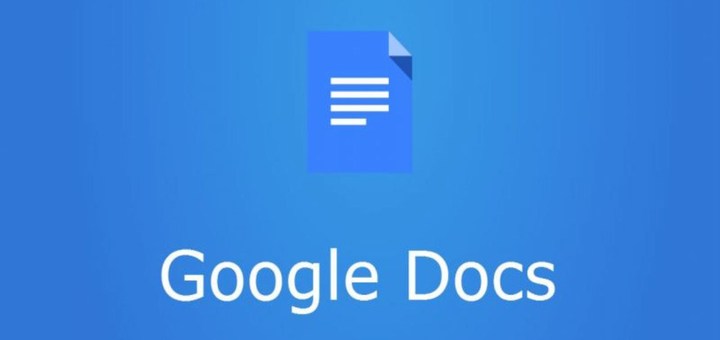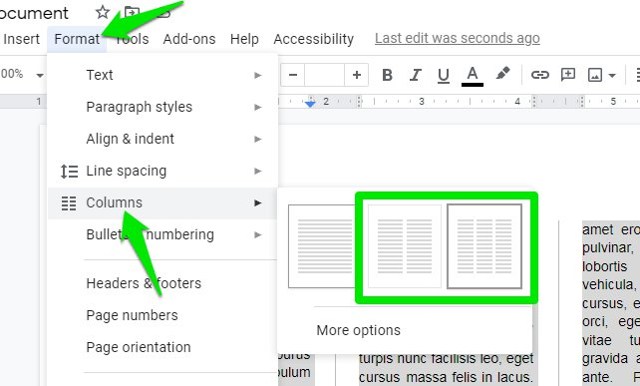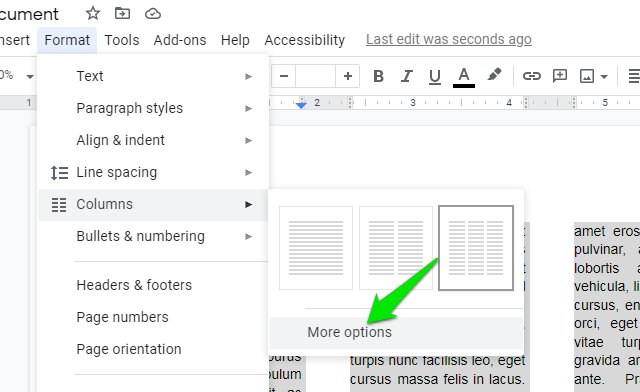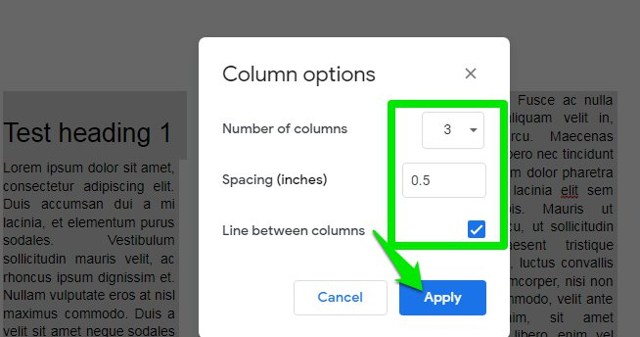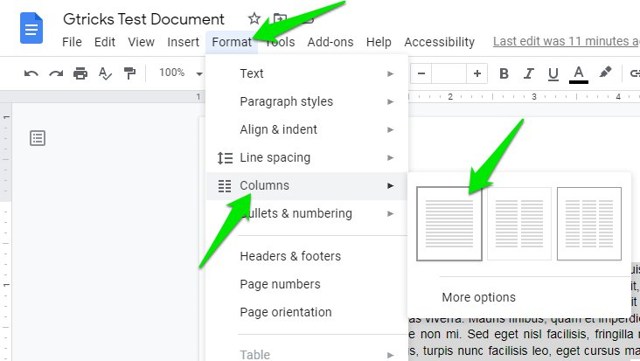Leitfaden zum Erstellen von Spalten in Google Docs und zum Anpassen dieser
Wenn Sie eine Broschüre in Google Docs erstellen oder vielleicht einen Artikel für eine Zeitung erstellen, müssen Sie das Dokument in Spalten formatieren. Egal, ob Sie zwei oder drei Spalten in Google Docs erstellen möchten, beides ist möglich.
Sie können auch die Größe der Spalten nach Belieben anpassen und sie zur besseren Übersichtlichkeit sogar mit Linien trennen. Wenn Sie bereit sind, Spalten in Google Docs zu erstellen, bin ich für Sie da. In diesem Artikel zeige ich Ihnen, wie Sie Spalten in Google Docs hinzufügen und diese dann anpassen.
Erstellen Sie Spalten in Google Docs
Sie benötigen keine Tools von Drittanbietern, damit dies funktioniert, alles kann direkt in Google Docs erledigt werden. Befolgen Sie einfach die folgenden Anweisungen, um die Spalten zu erstellen:
Markieren Sie alle Inhalte, die Sie in Spalten umwandeln möchten. Die Formatierungsänderungen wirken sich nicht auf Inhalte aus, die nicht hervorgehoben sind.
Klicken Sie nun oben auf das Menü „ Format” und bewegen Sie den Mauszeiger über die Option „Spalten”. Sie sehen die Option, zwei oder drei Spalten auszuwählen.
Sobald Sie eine Spaltennummer ausgewählt haben, wird der hervorgehobene Text zwischen diesen Spalten aufgeteilt. Wenn Überschriften vorhanden sind, werden diese am Anfang der ersten Spalte aufgeführt.
Wenn Sie weitere Anpassungen vornehmen möchten, klicken Sie in derselben Option „Spalten” auf die Schaltfläche „Weitere Optionen”.
Hier finden Sie die Option, den Abstand zwischen den einzelnen Spalten zu vergrößern oder zu verkleinern. Es ist standardmäßig 0,5 Zoll, Sie können es nach Belieben ändern, indem Sie den erforderlichen Abstand in Zoll eingeben. Es besteht auch die Möglichkeit, eine Linie zwischen den einzelnen Spalten hinzuzufügen, um sie zu trennen.
Machen Sie die Spalten wieder einzeln
Wenn Sie daran interessiert sind, wieder auf Einzelspaltenverstärkung umzuschalten, ist dies ebenfalls einfach möglich. Natürlich können Sie jederzeit auf die Schaltfläche Rückgängig klicken, falls Sie gerade die Spaltenänderungen vorgenommen haben, aber wenn nicht, können Sie den obigen Vorgang rückgängig machen.
Markieren Sie die Spalten, die Sie zurückkonvertieren möchten, und gehen Sie zu derselben Option „ Spalten” im Menü „ Format” . Wählen Sie hier diesmal die einzelne Spalte aus und alles wird zurückgesetzt, einschließlich aller Anpassungen, die Sie möglicherweise vorgenommen haben.
Einpacken
Ich bin sicher, dass die obigen Anweisungen mehr als ausreichen, um Spalten in Google Docs zu erstellen und sie anzupassen. Ich sollte auch erwähnen, dass sich, wenn sich ein Bild oder Video in der Mitte des hervorgehobenen Textes befindet, auch dessen Größe ändert, um die Spalten aufzunehmen.
Wenn Sie Fragen haben, lassen Sie es uns in den Kommentaren unten wissen.